知云文献翻译如何把pdf分页保存
时间:2022-02-06 10:49:43 作者:无名 浏览量:49
知云文献翻译官方版带来了清晰直观的操作界面,在知云文献翻译里如何把pdf分页保存的呢?下面就是小编整理知云文献翻译将pdf分页保存的方法,赶紧来看看吧,希望能帮助到大家哦!
首先我们打开我们的软件,然后在界面上方的菜单栏中,点击文档按钮。
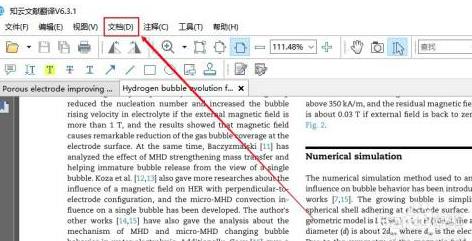
我们在文档的菜单栏中,找到并点击提取页面按钮按钮。进入提取页面界对话框中。
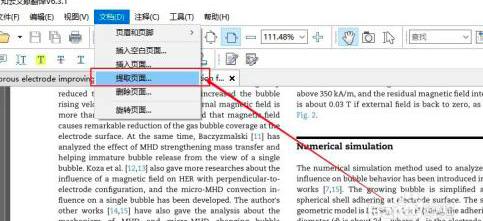
在提取界面中,我们选择页面范围栏中的页功能,然后在后面输入你想要提取页的范围,比如你要保存第一页,输入1和2即可。
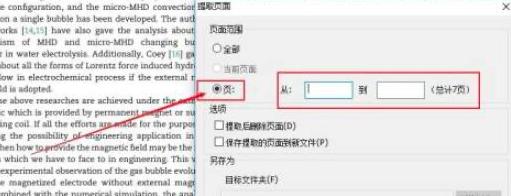
我们在选项栏下方选择保存提取的页面到新文件功能,然后点击下方的浏览按钮。

我们选择保存文件的路径,然后在输入你想要保存的文件名字,点击保存按钮即可。
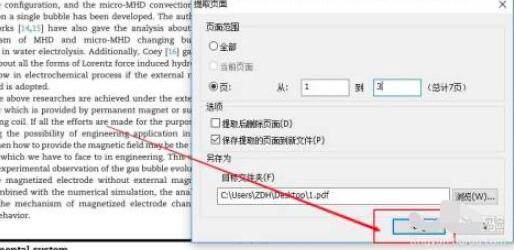
最后我们回到提取页面,检查设置。然后点击确定按钮。这样我们就可以保存我们想要的页面。我们重复步骤一到步骤六,把每页都保存的话,即可实现一个PDF文件分别保存每一页的内容。
以上这里为各位分享了知云文献翻译将pdf分页保存的方法。有需要的朋友赶快来看看本篇文章吧!
知云文献翻译 7.0.0
- 软件性质:国产软件
- 授权方式:共享版
- 软件语言:简体中文
- 软件大小:15009 KB
- 下载次数:52 次
- 更新时间:2022/2/6 11:18:39
- 运行平台:WinXP,Win7,...
- 软件描述:智云文档翻译电脑版是一款免费的纸质文档翻译软件,提供精准的文档搜索和翻译功能。该... [立即下载]
相关软件
电脑软件教程排行
- 破解qq功能和安装教程
- 怎么将网易云音乐缓存转换为MP3文件?
- 比特精灵下载BT种子BT电影教程
- 微软VC运行库合集下载安装教程
- 土豆聊天软件Potato Chat中文设置教程
- 怎么注册Potato Chat?土豆聊天注册账号教程...
- 苏宁豆芽特色介绍及功能板块
- 浮云音频降噪软件对MP3降噪处理教程
- 英雄联盟官方助手登陆失败问题解决方法
- 蜜蜂剪辑添加视频特效教程
最新电脑软件教程
- 知云文献翻译如何把pdf分页保存
- 福昕pdf编辑器去水印的方法
- MorphVOX Pro怎样查看录音设备
- 植物大战僵尸修改器安装方法
- Word如何利用公式对表格数据进行计算
- V5程序多开器怎么多开英雄联盟
- postman创建账号的方法
- 迅捷pdf转换器怎么把pdf转成word
- 悟饭游戏厅怎么删除游戏
- 稻壳阅读器如何将xdf转为pdf
软件教程分类
更多常用电脑软件
更多同类软件专题












